Zahvaljujući nekim izvanrednim alatima, lako možete upravljati svojim Android TV-om sa Windows računara. Ili, ako ste korisnik iOS-a, možete prebaciti svoj iPhone na Android TV putem aplikacije kompatibilne sa AirPlay-om. Međutim, ako želite da kontrolišete YouTube na Android TV-u sa punim spektrom funkcija, kao što su komentari, lajkovanje video snimaka, lakša pretraga, navigacija i još mnogo toga, neophodno je da pronađete nešto više od samog prebacivanja. E, pa, Google je lansirao novu funkciju „Poveži“ koja eliminiše lokalno prebacivanje. U osnovi, ona vam omogućava da kontrolišete YouTube na Android TV-u koristeći svoj iPhone ili Android telefon, bez obzira na to da li ste na istoj Wi-Fi mreži. U ovom članku, donosimo vam vodič o tome kako da koristite novu funkciju „Poveži“ na YouTube-u.
Upravljajte YouTube-om na Android TV-u koristeći iPhone ili Android telefon (2022.)
Ovde smo naveli zahteve za upravljanje YouTube-om na Android TV-u pomoću vašeg iPhone-a ili Android telefona. Nakon toga, dodali smo korake kako da koristite funkciju Poveži u mobilnoj aplikaciji YouTube za upravljanje aplikacijom na vašem Android TV-u. Pogledajte tabelu ispod i pređite na odeljak koji vas zanima.
Zahtevi za upravljanje YouTube-om na Android TV-u pomoću iPhone-a ili Android-a
1. Google nalog mora biti identičan na YouTube-u, kako na vašem Android TV-u, tako i na pametnom telefonu – Android, iOS ili iPadOS.
2. YouTube bi trebalo da bude ažuriran na najnoviju verziju na vašem pametnom telefonu i Android TV-u. Google nije odredio konkretnu verziju potrebnu za funkcionisanje funkcije „Poveži“, ali da biste izbegli potencijalne probleme, preporučuje se da ažurirate aplikaciju YouTube na najnoviju verziju.
3. Funkcija „Poveži“ nije tradicionalna funkcija prebacivanja koju koristite u drugim aplikacijama. Sinhronizacija YouTube naloga radi u pozadini. To znači da nijedan od vaših uređaja ne mora biti na istoj lokalnoj Wi-Fi mreži da biste koristili funkciju „Poveži“. Možete koristiti mobilne podatke, a vaš TV može biti na Wi-Fi mreži, i dalje ćete moći da upravljate YouTube-om na Android TV-u sa svog pametnog telefona.
Upravljajte YouTube-om na Android TV-u pomoću funkcije „Poveži se“
1. Prvo, uverite se da je aplikacija YouTube TV ažurirana na najnoviju verziju, kako na Android TV-u, tako i na pametnom telefonu (Android ili iOS). Otvorite Play prodavnicu i ažurirajte sve aplikacije, uključujući i YouTube.
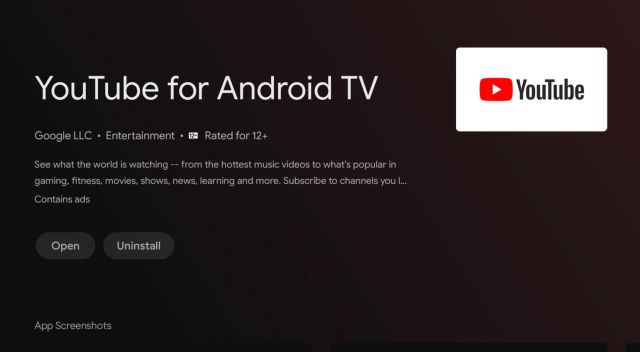
2. Zatim, otvorite aplikaciju YouTube na svom Android TV-u i ostavite je otvorenom.

3. Nakon toga, otvorite aplikaciju YouTube na svom Android telefonu ili iPhone-u. Videćete mali iskačući prozor na dnu koji glasi: „Gledate YouTube na TV-u?“. Neposredno ispod toga, pojaviće se dugme „Poveži se“. Dodirnite ga.

4. Odmah, vaš Android telefon ili iPhone biće povezani sa Android TV-om. Ako se nešto već reprodukuje na YouTube-u, prikazaće se i napredak. Imajte na umu, ne vršite emitovanje, već se povezujete sa YouTube-om na Android TV-u putem vašeg YouTube naloga. Dakle, nije neophodno da budete na istoj Wi-Fi mreži.

5. Sada možete da pretražujete YouTube video snimke sa svog pametnog telefona, premotavate snimak unapred, ostavljate komentare, dodajete još video snimaka u red čekanja, čitate komentare i još mnogo toga. U suštini, možete da kontrolišete sve aspekte YouTube-a na Android TV-u sa svog Android telefona ili iPhone-a.

6. Najbolja stvar je što možete da koristite glasovnu pretragu, pa čak i da koristite svoj iPhone ili Android telefon kao daljinski upravljač za YouTube na svom Android TV-u. Ukoliko želite da isključite YouTube koji radi na Android TV-u sa svog pametnog telefona, jednostavno dodirnite dugme „Prebaci“ na vrhu i odaberite „Prekini vezu“. I to je to.

Upravljajte YouTube-om na Android TV-u sa svog pametnog telefona pomoću TV koda
U slučaju da se iz nekog razloga iskačući prozor „Poveži se“ ne pojavi na vašem pametnom telefonu, možete koristiti TV kod za povezivanje svog Android TV-a i iPhone/Android telefona. I za ovu funkciju ne morate biti na istoj Wi-Fi mreži. A najbolja stvar je što ne morate imati isti Google nalog na oba uređaja. Možete upravljati YouTube-om na Android TV-u čak i sa pametnog telefona koji ima drugi Google nalog. Neverovatno, zar ne? Evo kako se to radi.
1. Otvorite aplikaciju YouTube na oba uređaja, tj. na Android TV-u i pametnom telefonu. Na svom Android telefonu ili iPhone-u, ako ne vidite iskačući prozor, dodirnite ikonu „Cast“ u gornjem desnom uglu i izaberite „Poveži sa TV kodom“.

2. Zatim, na svom Android TV-u, idite na stranicu „Podešavanja“ na YouTube-u, koja će se nalaziti u donjem levom uglu. Ovde otvorite meni „Veza sa TV kodom“ i zapišite 12-cifreni kod.

3. Sada se vratite na svoj pametni telefon i unesite kod koji ste zapisali u aplikaciji YouTube. Nakon toga, dodirnite „Link“.

4. I to je to! YouTube na Android TV-u će odmah biti povezan sa vašim pametnim telefonom. Sada možete upravljati YouTube-om na Android TV-u sa svog pametnog telefona bez ikakvih ograničenja.

5. Da biste prekinuli vezu, dodirnite ikonu „Cast“ u aplikaciji YouTube i izaberite „Prekini vezu“.

6. Takođe možete da otvorite aplikaciju YouTube na Android TV-u i pređete na Podešavanja -> Povezani uređaji. Ovde kliknite na „Prekini vezu sa svim uređajima“ i svi uređaji će odmah biti uklonjeni.

Često postavljana pitanja (FAQ)
Kako se koristi funkcija Poveži na YouTube-u?
Jednostavno otvorite aplikaciju YouTube na svom Android TV-u i pametnom telefonu, bilo da je to Android ili iOS. Na pametnom telefonu ćete dobiti iskačući prozor sa natpisom „Gledate YouTube na TV-u?“. Dodirnite „Poveži se“ i moći ćete da koristite funkciju povezivanja na YouTube-u. Uverite se da ste se prijavili sa istim Google nalogom na svom Android TV-u i pametnom telefonu.
Kako da upravljam YouTube-om na Android TV-u bez korišćenja Cast?
Možete koristiti funkciju „Poveži“ koju je Google nedavno lansirao. Ne morate čak ni biti na istoj lokalnoj Wi-Fi mreži da biste upravljali YouTube-om na većem ekranu. Za više detalja, pratite naš vodič.
Kako da upravljam YouTube-om na TV-u sa iPhone-a?
Uverite se da imate isti Google nalog prijavljen na YouTube-u, kako na Android TV-u, tako i na iPhone-u. Sada otvorite aplikaciju YouTube na TV-u, a zatim i na svom iPhone-u. Dobićete upit „Poveži se“ na dnu. Dodirnite ga i sada možete upravljati YouTube-om na TV-u sa svog iPhone-a ili, u tom slučaju, iPad-a.
Da li moj pametni telefon mora biti na istoj Wi-Fi mreži da bi funkcija Poveži radila na mom Android TV-u koji koristi YouTube?
Ne, to je ono što funkciju „Poveži“ razlikuje od redovnog prebacivanja. Ovde se sinhronizuje vaš YouTube nalog, a ne neki lokalni uređaji. Možete koristiti mobilne podatke, a i dalje ćete moći da upravljate YouTube-om na Android TV-u.
Daljinski upravljajte YouTube-om na Android TV-u sa svog iPhone-a ili Android telefona
Dakle, na ovaj način možete koristiti funkciju „Poveži“ da upravljate YouTube-om na Android TV-u sa pametnog telefona koji koristi Android ili iOS. Zaista mi se sviđa ova funkcija, ali svaki put kada otvorim YouTube, stalni iskačući prozor može učiniti iskustvo dosadnim. Ne bih uvek želeo da gledam YouTube na većem ekranu. Google je trebao dati opciju da se onemogući iskačući prozor na stranici sa podešavanjima YouTube-a. U svakom slučaju, to je sve od nas. Ako želite da prenesete datoteke sa Android TV-a na računar ili pametni telefon, pratite naš povezani vodič. A da biste pronašli najbolje Android TV aplikacije, pređite na našu odabranu listu. Konačno, ako imate bilo kakvih pitanja, obavestite nas u odeljku za komentare ispod.